Windows 8 ha sido diseñado para PC y tabletas. La nueva interfaz estilo Metro está especialmente diseñada para pantallas multitáctiles. El estilo de Internet Explorer 10 (IE10) de Metro, incluido en Windows 8, proporciona una experiencia de navegación rápida y fluida con la primera pulsación.
Metro IE10 es ideal para usuarios que ejecutan Windows 8 en tabletas o PC con pantallas multitáctiles. Incluye controles táctiles para tareas de navegación comunes y también puede desplazarse, hacer zoom y navegar de forma natural. Pero a diferencia de IE, otros navegadores como Google Chrome no ofrecen mucho para pantallas multi-touch.
Después de Internet Explorer y Firefox, Google Chrome es el navegador web más utilizado. Aunque Google Chrome es compatible con Windows 8, no está diseñado para pantallas multi-touch. A diferencia de los navegadores Internet Explorer y Firefox, Chrome no tiene soporte nativo para el tacto. Google aún no ha optimizado el navegador para Windows 8 y pantallas multitáctiles. Incluso no admite los gestos básicos.
Los usuarios que han estado usando Chrome en una tableta o pantalla multitáctil sabrán que los usuarios tienen que usar las barras de desplazamiento para navegar por las páginas web. En Internet Explorer y Firefox, solo debes tocar la pantalla y luego deslizar el dedo hacia arriba o hacia abajo para desplazarte por la página web. Si eres un amante de Google Chrome y quieres optimizar el navegador para pantallas táctiles, deberías probar la extensión ChromeTouch .

ChromeTouch es una extensión útil que convierte el navegador Chrome en un navegador web optimizado al tacto. ChromeTouch te permite navegar a través de páginas web sin la ayuda de las barras de desplazamiento e incluso ofrece la opción de ocultar la barra de desplazamiento completamente.
Puede cambiar la velocidad de arrastre, la distancia de deslizamiento y el factor de deslizamiento, y la configuración de la dirección de arrastre. Visita esta página para descargar e instalar ChromeTouch. Una vez instalado, aparecerá un pequeño botón rojo junto al marcador de este botón de página. Haga clic con el botón derecho en este botón de ChromeTouch para acceder a la configuración básica y avanzada de la extensión.
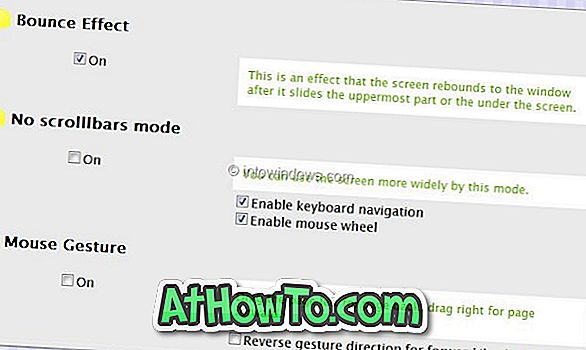
En definitiva, una fantástica extensión para el navegador Google Chrome. No te olvides de revisar nuestro artículo descargable de juegos para Windows 8.














